Se utilizzi Google Chrome o un browser basato su Chromium, sia su macOS, Windows o Linux, è il momento di verificare la presenza di un importante aggiornamento di sicurezza. Google venerdì ha rilasciato un aggiornamento al suo browser Chrome per correggere una grave vulnerabilità di sicurezza che viene attivamente sfruttata negli attacchi informatici in corso. Google ha esortato gli utenti di tutti i sistemi operativi ad aggiornare Chrome il prima possibile.
La vulnerabilità include un set di librerie back-end chiamate Mojo, utilizzate dai browser basati su Chromium, inclusi Opera, Brave e Microsoft Edge. La vulnerabilità zero-day è stata classificata come High Severity ed è stata classificata come CVE-2022-307. La patch di aggiornamento di Google risolve la vulnerabilità e aggiorna la versione corrente di Chrome alla versione 105.0.5195.102.
Se non hai applicato un aggiornamento recente o se i tuoi aggiornamenti non sono abilitati automaticamente, ecco come controllare la tua versione di Chrome e aggiornarla rapidamente.
Leggi di più: Modifica queste impostazioni del browser per migliorare la tua privacy
Come aggiornare Chrome su Android
Per impostazione predefinita, i telefoni e i tablet Android sono impostati per consentire a Google Chrome di verificare e installare automaticamente gli aggiornamenti. Se disabiliti questa impostazione, puoi riattivarla facilmente aprendo l’app Play Store, selezionando Google Chrome e quindi facendo clic sul menu a tre punti nella pagina Play Store dell’app per aprire le impostazioni di aggiornamento.
Ecco come verificare se l’app Google Chrome è aggiornata in Android.
1. Apri l’app Play Store. Nell’angolo in alto a destra, tocca l’icona del tuo profilo.
2. Rubinetto Gestione app e dispositivi Portare Riepilogo scheda.
3. Anche la seconda opzione apparirà nella scheda “Panoramica”. Tutte le app sono aggiornate o Sono disponibili aggiornamenti. Se vedi Aggiornamenti disponibili, toccalo.
4. Nell’elenco delle applicazioni visualizzato, cerca Google Chrome. Accanto al nome dell’app, tocca Modernizzazione.
Come aggiornare Chrome su iPhone o iPad
Per gli utenti dell’App Store, Google Chrome dovrebbe essere impostato per verificare e installare automaticamente gli aggiornamenti delle app. Ecco come verificare manualmente se gli aggiornamenti sono stati applicati.
1. apri il App Store L’app sul tuo iPhone o iPad.
2. Rubinetto Proprietà del profilo Nell’angolo in alto a destra (questa è l’icona del tuo profilo circolare). Si aprirà una schermata denominata l’account. Scorri verso il basso fino a Aggiornamenti disponibili.
3. cercare Google Chrome. Se Chrome è elencato, tocca Modernizzazione Per installare gli ultimi aggiornamenti del browser. Ti potrebbe essere chiesto di fornire all’App Store il tuo ID Apple e la tua password. In tal caso, forniscilo e inizierà a scaricare e installare gli aggiornamenti.
Se Chrome non è elencato tra gli aggiornamenti disponibili, puoi anche andare su Google Chrome nell’App Store. Se viene visualizzata l’opzione per aggiornare Chrome, puoi fare clic sul pulsante per avviare l’aggiornamento. In alternativa, puoi aggiornare Google Chrome dall’app per iPhone Chrome stessa.
1. Apri Chrome e nell’angolo in basso a destra dell’app tocca i tre punti Di più esistente.
2. Dalla schermata pop-up, scorri fino in fondo a destra per cercare, quindi tocca, Impostazioni.
3. Scorri verso il basso fino a Controllo di sicurezza e cliccaci sopra. Nella nuova lista di controllo di sicurezza che appare, tocca controlla ora. Da qui, Chrome inizierà l’aggiornamento se è disponibile una versione più recente.
Come aggiornare Chrome su desktop
Che tu stia utilizzando macOS o Windows, la procedura per l’aggiornamento di Google Chrome è la stessa. Ecco come controllare e installare rapidamente gli aggiornamenti.
1. Sul tuo PC o laptop, apri Google Chrome e fare clic Di più Il menu si trova nell’angolo in alto a destra del browser (sembrano tre punti, impilati verticalmente).
2. Qui potrai vedere se un aggiornamento è stato rilasciato di recente. Se vedi un’icona verde, significa che un aggiornamento è stato rilasciato meno di 2 giorni fa. L’icona arancione indica che un aggiornamento è in sospeso da quattro giorni. Un’icona rossa significa che l’aggiornamento ti aspetta da almeno una settimana.
3. vicino al fondo di Di più Menu, fare clic aiuto Quindi fare clic Informazioni su Google Chrome.
4. Nella nuova schermata che si apre, tocca aggiornamento di Google Chrome pulsante. Non riesci a trovare il pulsante? sorprendente. Ciò significa che sei già aggiornato.
5. Se hai fatto clic sul pulsante Aggiorna Google Chrome, esci facendo clic Riavviare.
Chrome ora si riavvierà e sarai completamente aggiornato.

“Freelance organizer. Music aficionado. Alcohol expert. Avid twitter evangelist. Infuriatingly humble explorer. Future teen idol. Food buff.”



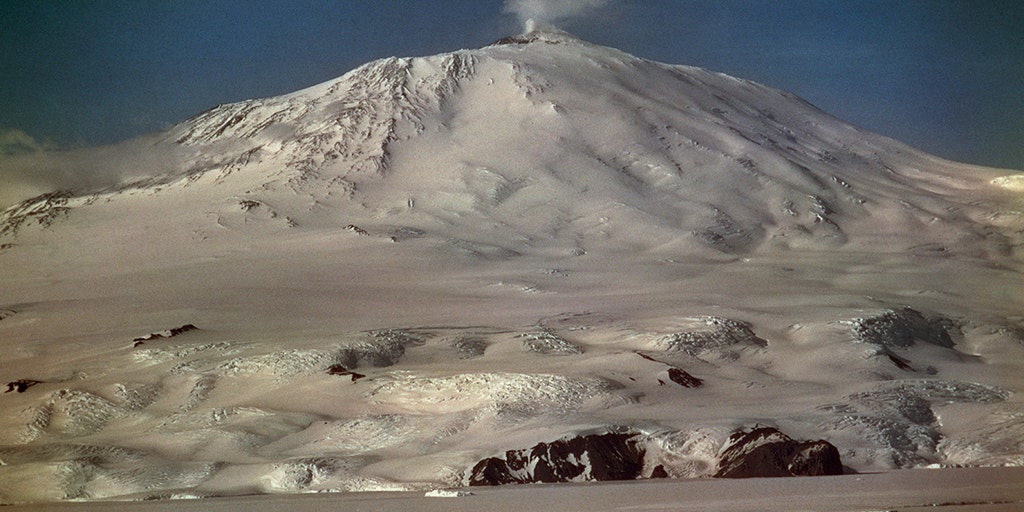
More Stories
Il Game Master Joel stringe un accordo senza precedenti con i giocatori di Helldivers 2: esegui il “Martale Gambit” e libererà due pianeti al prezzo di uno.
AirPlay trasforma il tuo emulatore Delta in una vera e propria console retrò
X definisce Google “hackerato” dopo che Elon Musk ha rivelato una bufala, ecco cosa succede quando digiti “prima: 2023”